Win10盘符乱了怎么办?这种情况相必大家都遇到过,这让许多人束手无策,那该怎么处理这种情况呢?系统之家为大家提供了解决方法,请遇到这种情况的小伙伴们继续看下去吧,我会
Win10盘符乱了怎么办?这种情况相必大家都遇到过,这让许多人束手无策,那该怎么处理这种情况呢?系统之家为大家提供了解决方法,请遇到这种情况的小伙伴们继续看下去吧,我会一步一步带着大家操作!希望这篇文章对您有帮助。
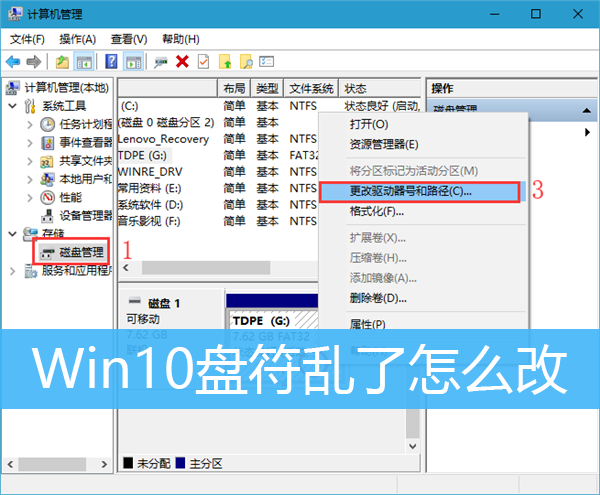
方法如下:
1、右键点击这台电脑(此电脑),在打开的菜单项中,选择管理;
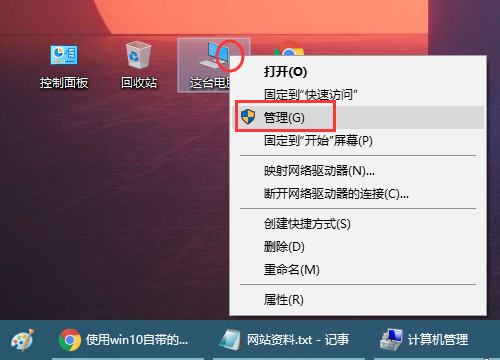
2、计算机管理窗口中,左侧展开存储 - 磁盘管理,然后在右侧找到需要更改盘符的磁盘,并点击右键,在打开的菜单项中,选择更改驱动器号和路径;
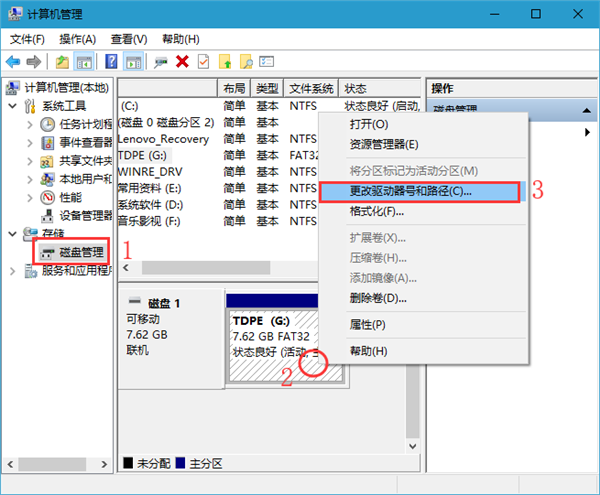
3、更改驱动器盘符和路径窗口中,点击更改;
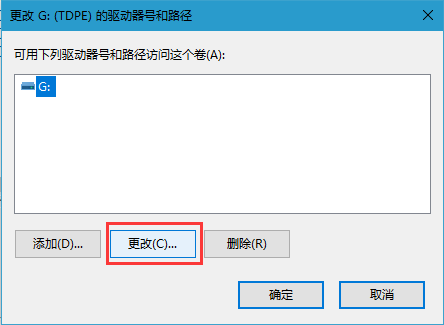
4、点击分配以下驱动器号,选择靠后的字母(只要是没有被占用的磁盘盘符都可以选择);
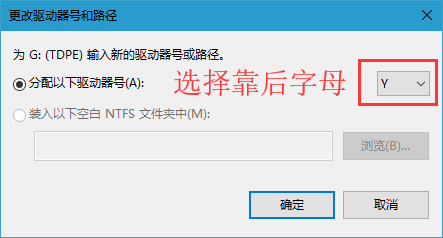
以上就是这篇文章的全部内容,如果大家也遇到了这样的问题,可以按照这篇文章的方法教程进行操作。
